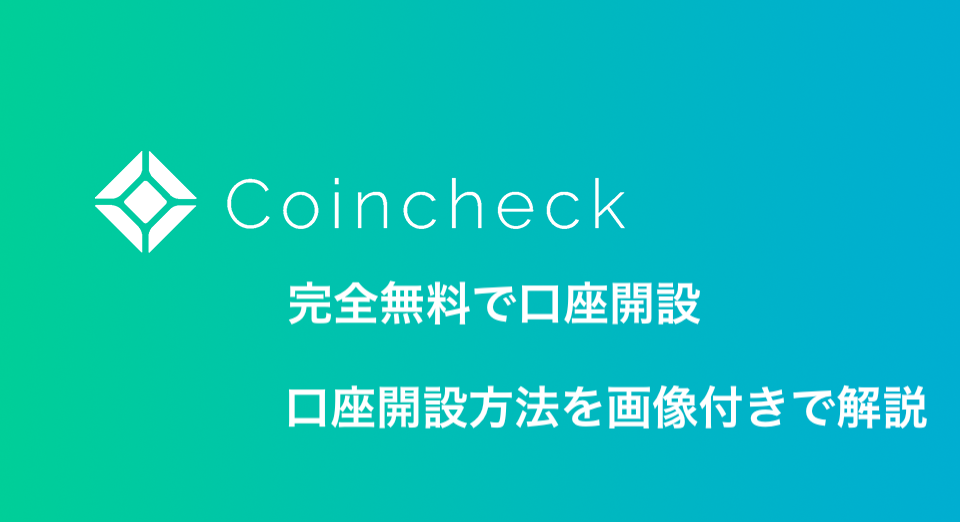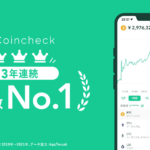こんにちはIssaです。
今回は、Coincheck(コインチェック)の口座開設方法を画像付きでイチから詳しく解説していきます。
こんな方におすすめ
- 仮想通貨を買ってみたいけど買い方が分からない
- 少額から仮想通貨投資を体験したい
- 無料でビットコインが欲しい
仮想通貨を買ってみたいけど、資金に余裕がないです…
仮想通貨投資デビューしたいけど損するのが怖いです…
なんと今コインチェックの口座開設&入金完了すると1500円分のビットコインがもらえます!
さらに、入金額は1円でもOKです!(銀行によっては別途振込手数料がかかります)
ビットコインの価格が上がれば利益が出るし、
損しても自分のお金じゃないから実質損失額は0円!
1,500円分のビットコイン付与キャンペーンは9月30日をもって終了しました。
口座開設は完全オンラインでスマホ1台で全て完結!
また、口座開設の申し込みも10分で完了するほどカンタン!
これは今すぐ口座開設するしかないですね。
それでは、コインチェックの口座開設をしていきましょう!
\ 3年連続ダウンロード数No.1! /
口座開設の3ステップ
①コインチェックの会員登録を行う
②本人確認を行う
③2段階認証の設定を行う
①コインチェックの会員登録を行う
まずは、コインチェックの公式サイトから「会員登録」を行います。
公式サイトはこちら↓
\ 3年連続ダウンロード数No.1! /
公式サイトにアクセスしたら、「口座開設(無料)はこちら」をタップする。
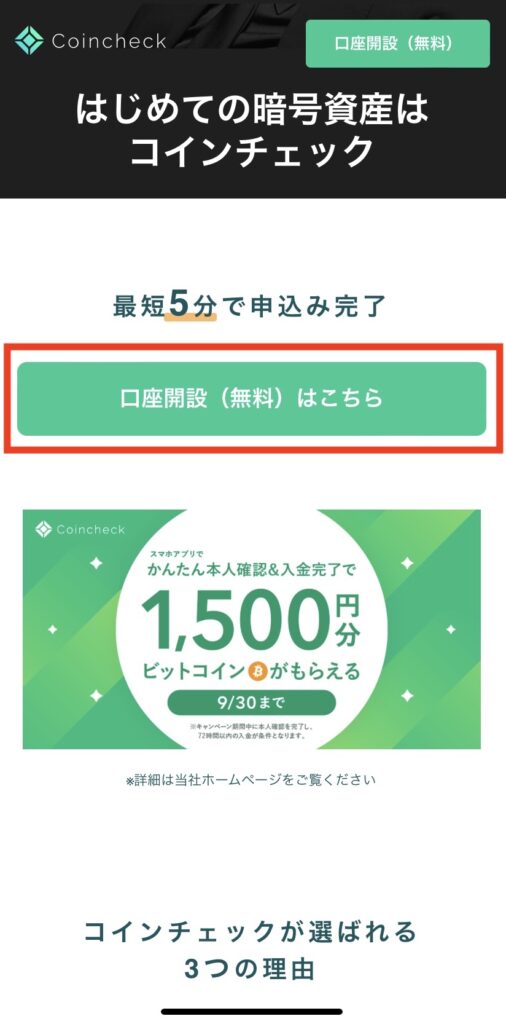
任意の「メールアドレス」と「パスワード」を入力後、ロボットでないことを証明する。
入力が終えたら「会員登録」をタップする。
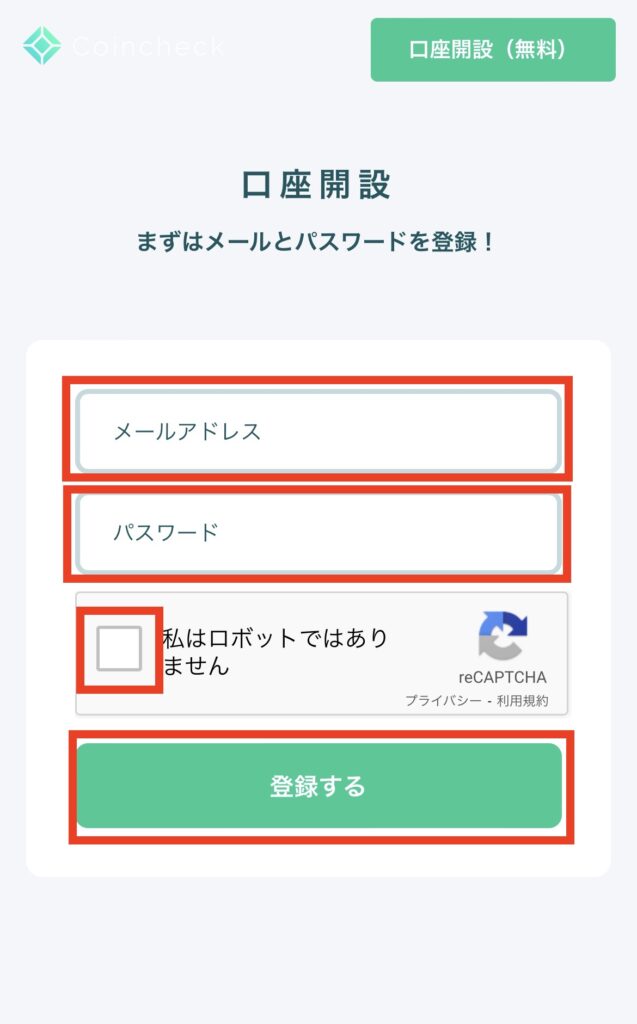
登録したメールアドレスにメールが届くのでそのメールに添付されている「URL」をタップする。
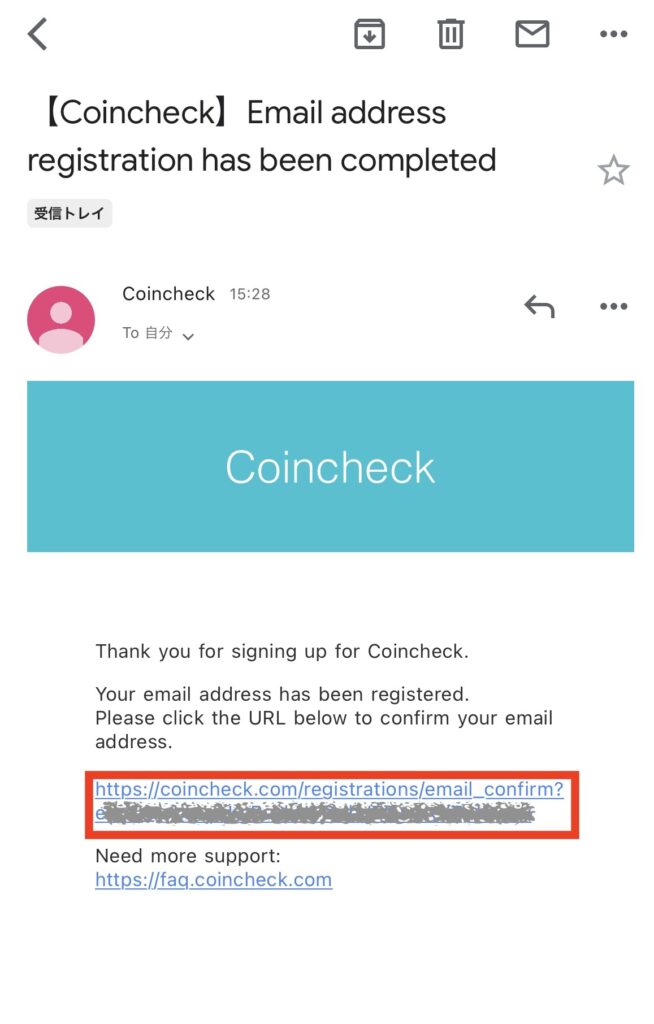
「コインチェックアプリ」へ誘導されるので「OPEN」をタップする。
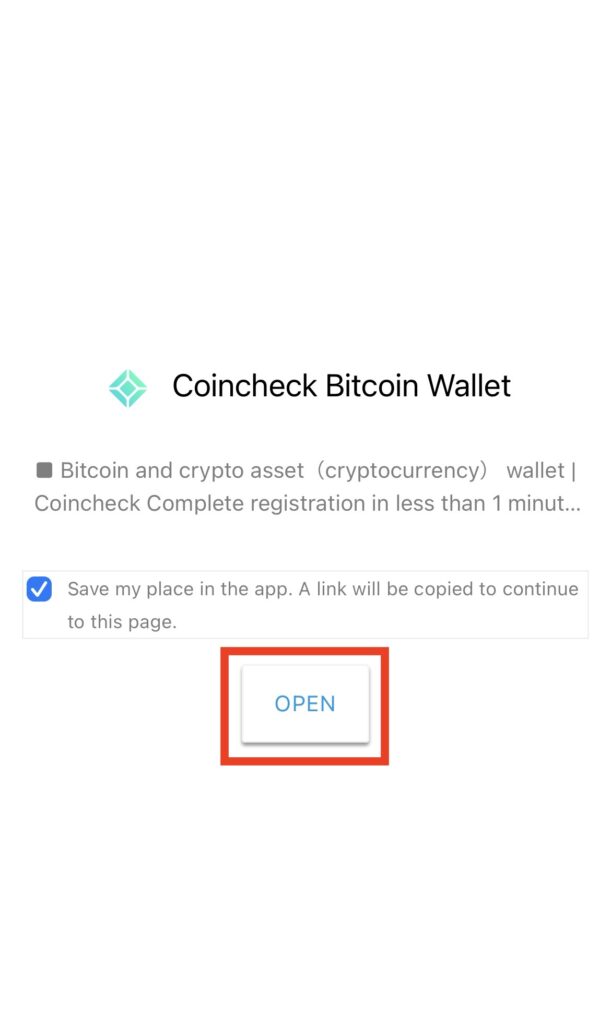
アプリへ移動したらアプリの「入手」をタップしアプリをインストールする。
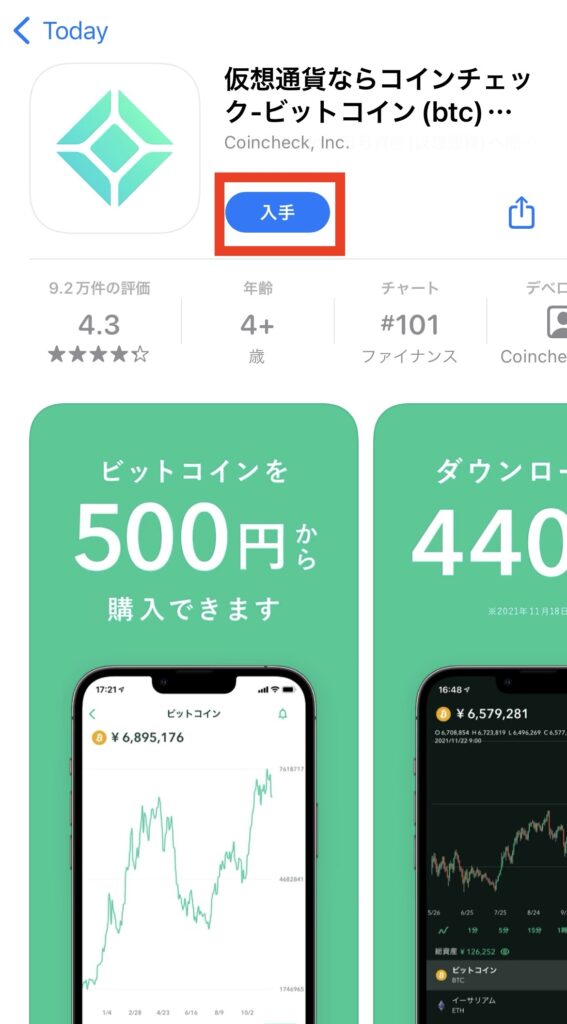
インストールが完了しアプリを開いたらアプリのホームにある「ログイン」をタップする。
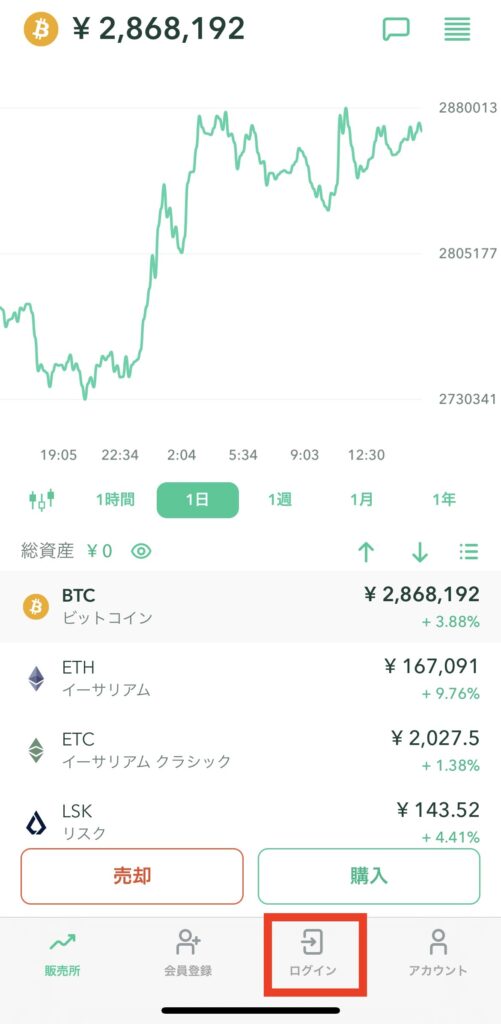
先ほど登録した「メールアドレス」と「パスワード」を入力し「メールアドレスでログイン」をタップする。
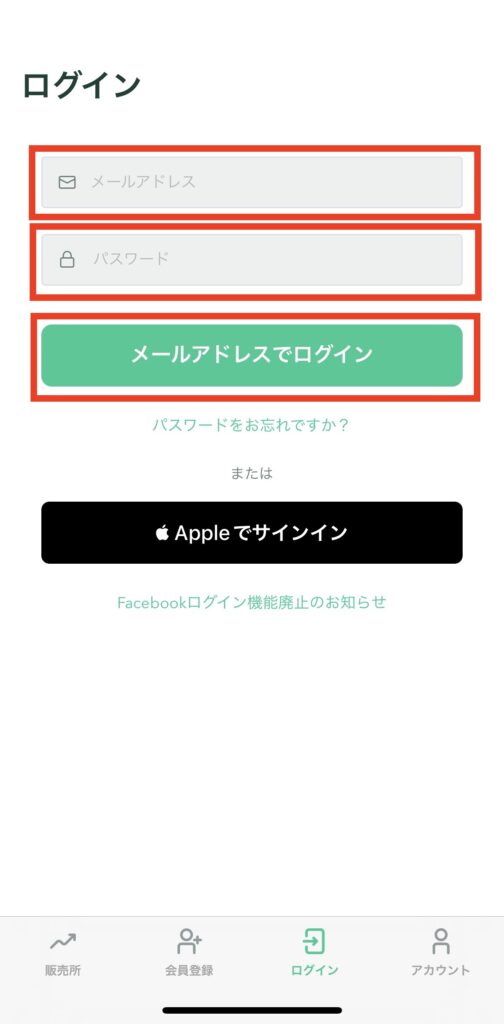
ログイン後、新しくメールが届くのでメールに添付されてある「URL」をタップし再度アプリへ移行する。
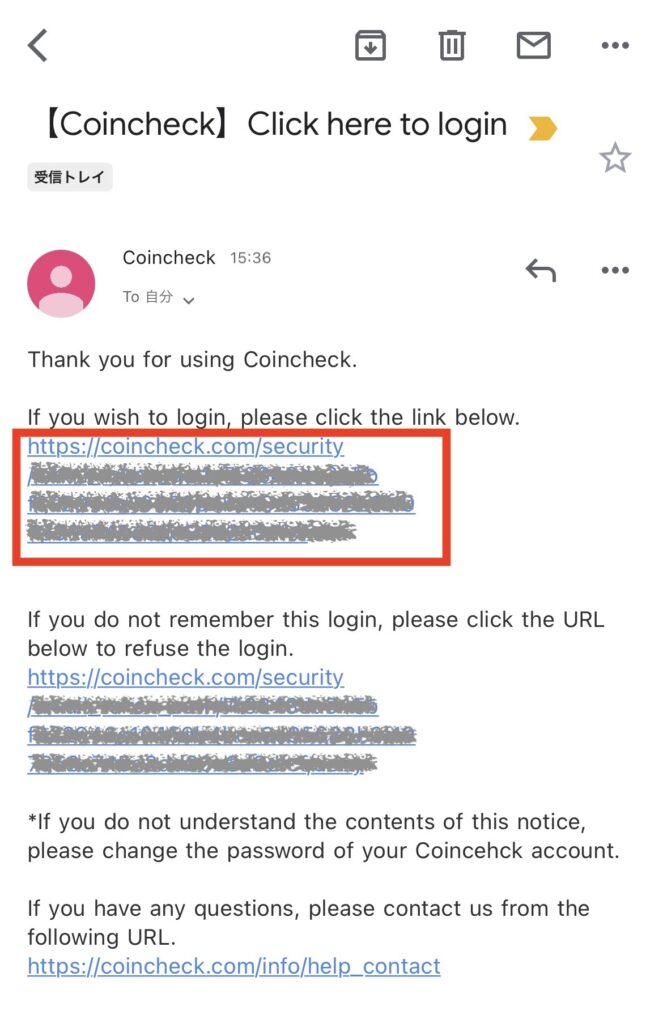
メールに添付されている「URL」からアプリへ入れたら「会員登録」は完了だよ!
②本人確認を行う
次に「本人確認」の作業です。
ここは先ほどより少し工数が多いですが、ここが終わればほぼ終了ですので頑張りましょう!
アプリのホームにある「本人確認」をタップする。
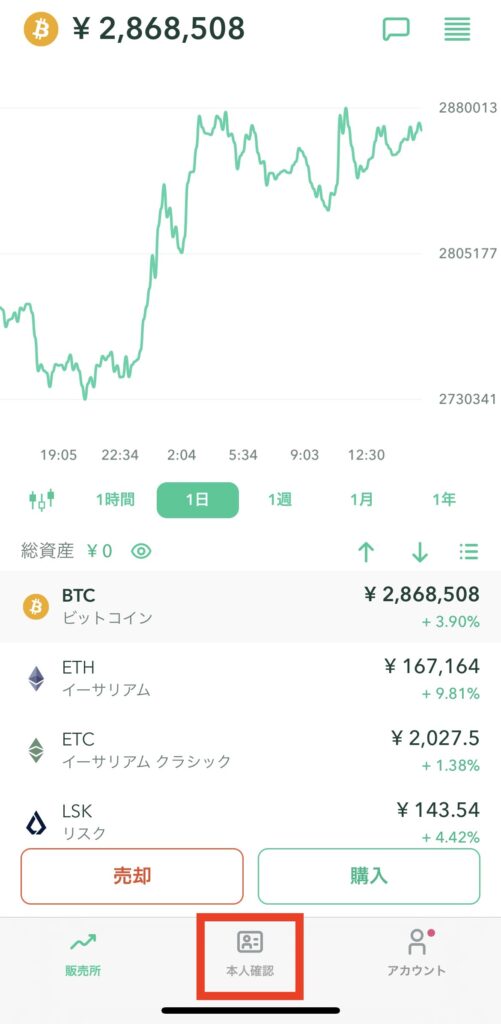
・居住国が日本
・20歳以上74歳以下
であれば「次へ」をタップする。
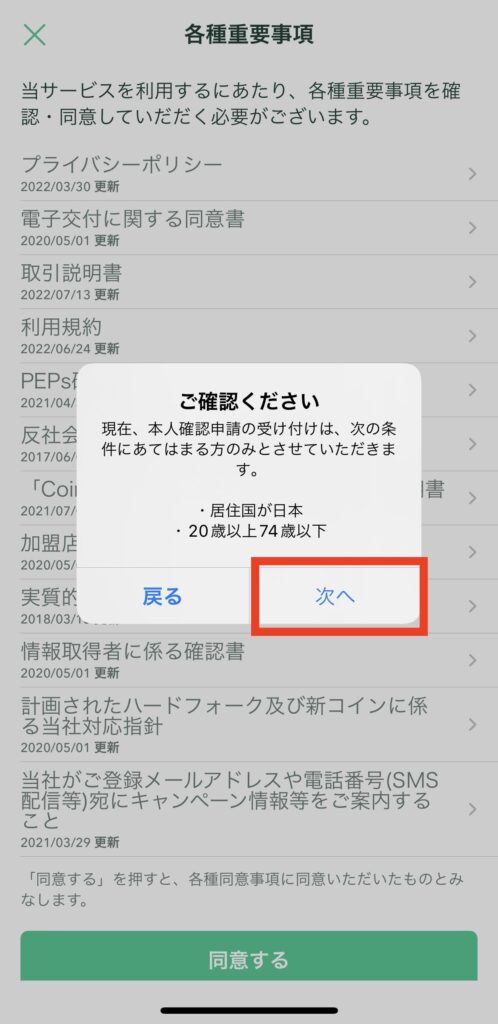
「各種重要事項」を確認し問題がなければ「同意する」をタップする。
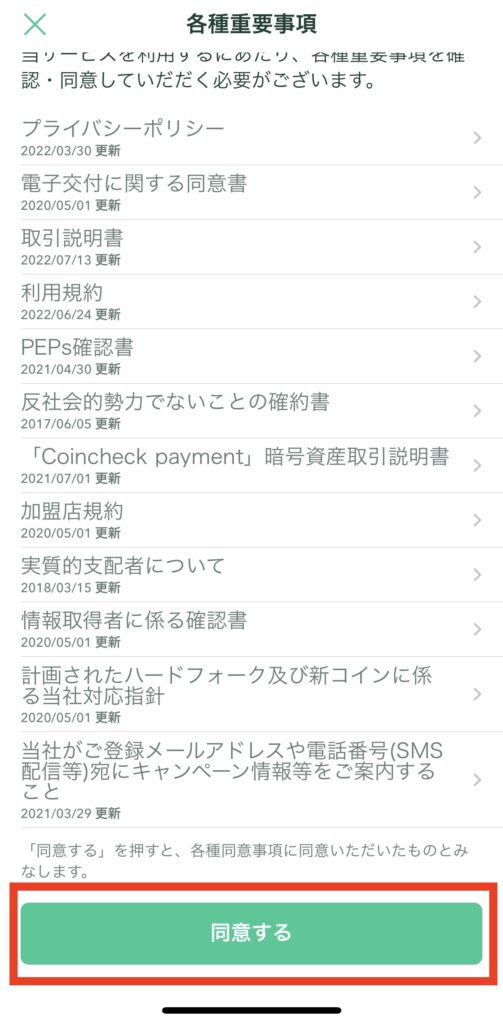
本人確認のステップ1は「電話番号確認」です。
まずは「電話番号確認」をタップする。
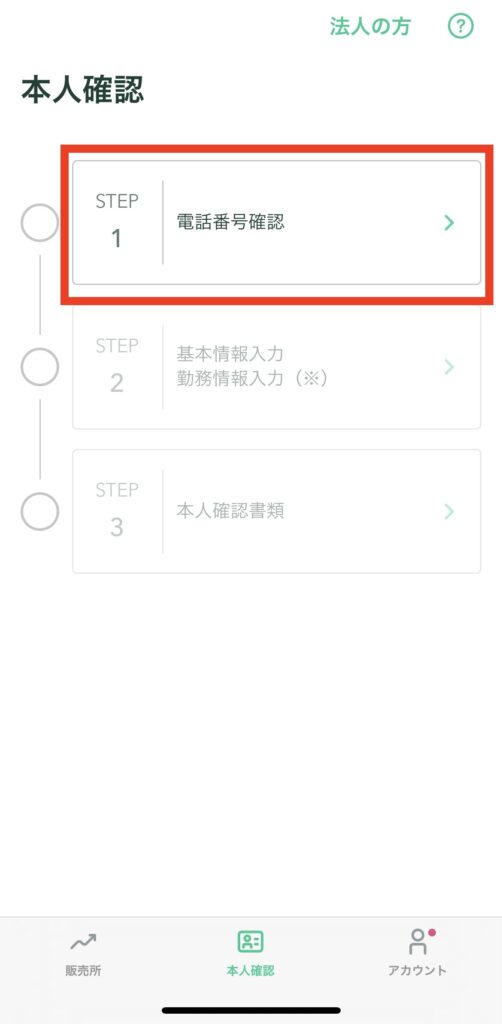
「電話番号」を入力し送信すると「SMS」で「認証コード」が送られます。

「SMS」で送られてきた「認証コード」を入力し「認証」をタップします。
これでステップ1の電話番号確認は終了だよ!
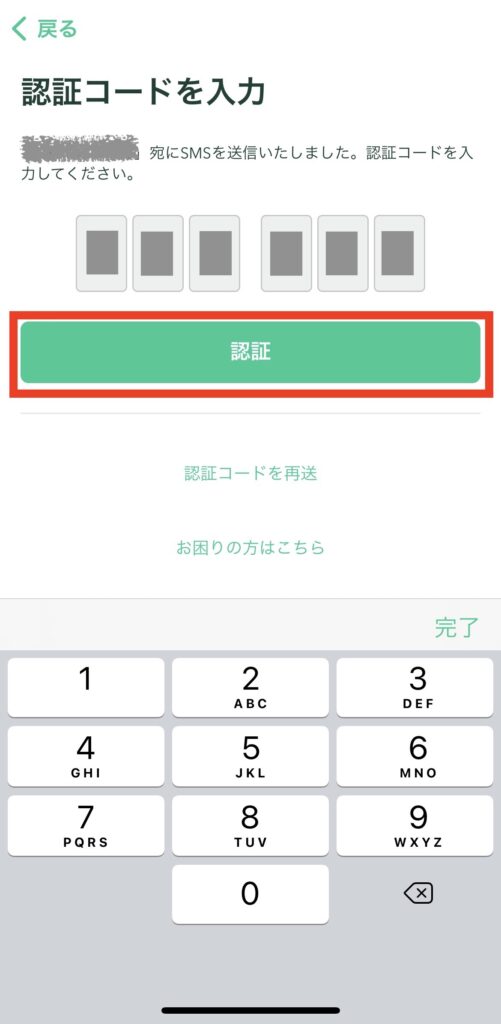
本人確認のステップ2は「基本情報入力」です。
まずは「基本情報入力」をタップする。
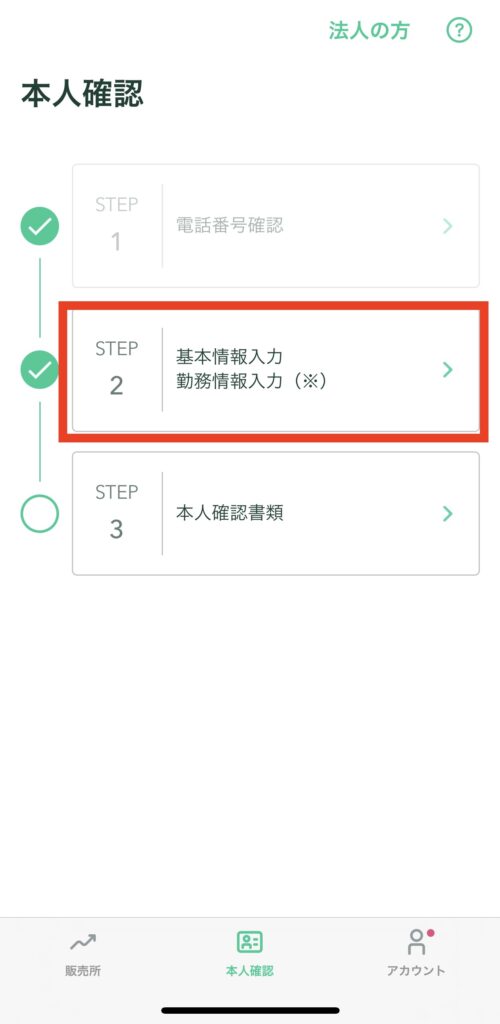
「氏名」「生年月日」「住所」「勤務先」などを全て入力する。
これでステップ2の「基本情報入力」は終了だよ!
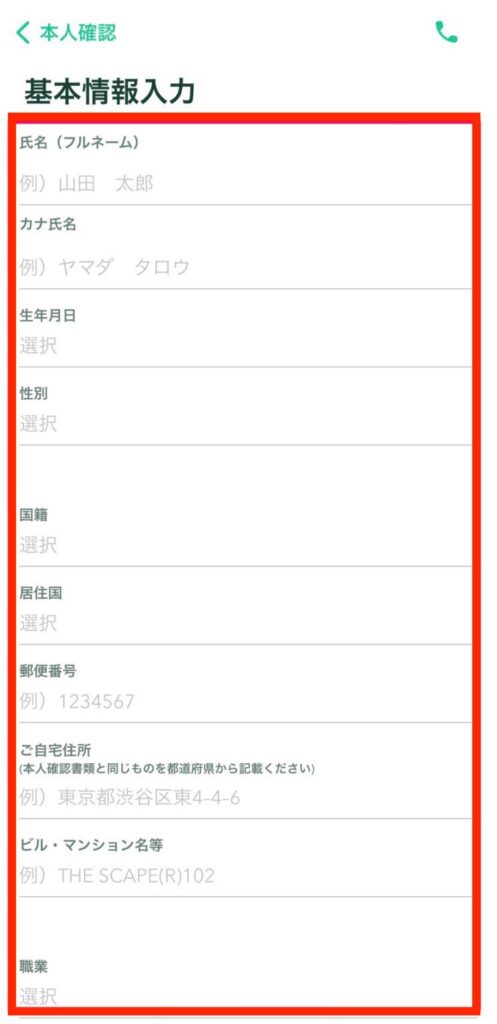
最後のステップ3は「本人確認書類」の提出です。
まずは「本人確認書類」をタップする。
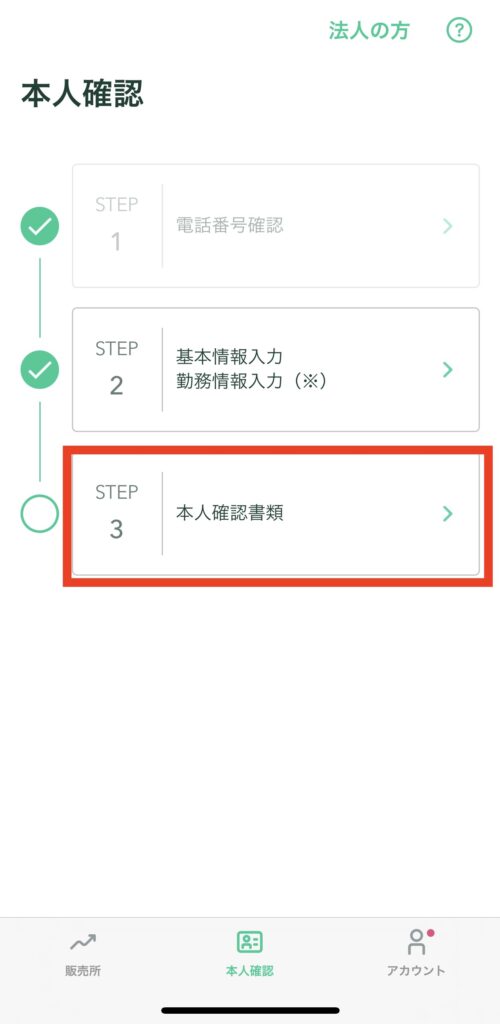
本人確認書類では、
現住所が記載された「運転免許証」「パスポート」「運転経歴証明書」「住民基本台帳カード」「個人番号カード」
のいずれかが必要です。
今回は「運転免許証」で本人確認を行います。
注意事項を読み「次へ進む」をタップする。
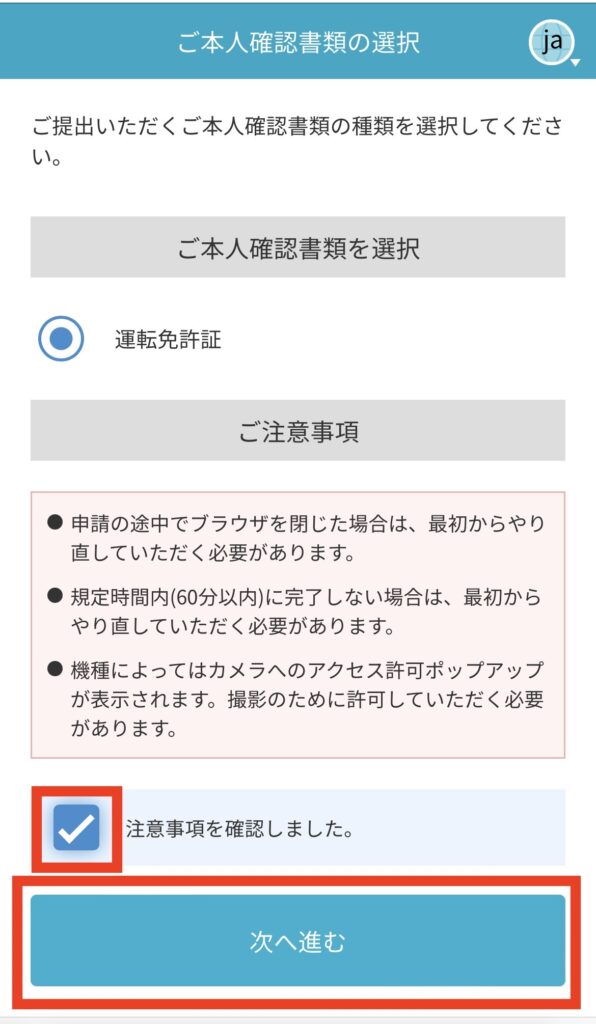
ここからはコインチェック株式会社が行うのではなく生体認証の専門企業である「株式会社Liquid」が行います。
ここからはご自身のカメラを使い「本人確認書類」の写真撮影と「本人の顔」の写真撮影を行い照合します。
また、細かく丁寧な案内がありますのでその案内に従い写真撮影を進めてください。
「写真撮影」が終了したらステップ1〜3の全てが終了だよ!
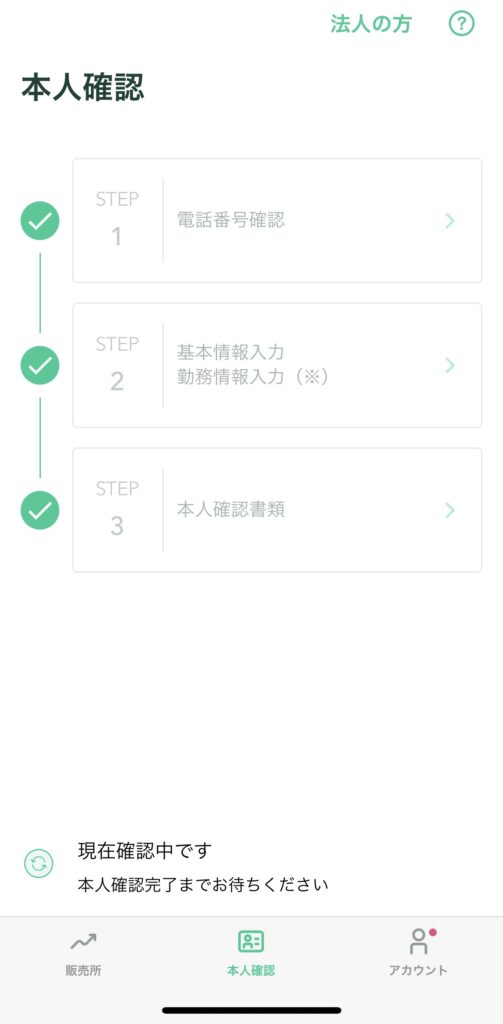
あとは「本人確認完了」まで待つのみです。
僕の場合2時間くらいで本人確認が完了しました。
※本人確認完了の通知は、最初に登録した「メールアドレス」に届きます。
③2段階認証の設定を行う
本人確認完了まで時間があるので「2段階認証」の設定を行いましょう。
2段階認証とは
2段階認証とは「セキュリティを強化するための設定」です。
仮想通貨の世界では大きな問題として「ハッキング被害」が挙げられます。
この「第三者からのハッキング」を防ぐための設定なので必ず設定しましょう。
まず、アプリのホームから「アカウント」をタップします。
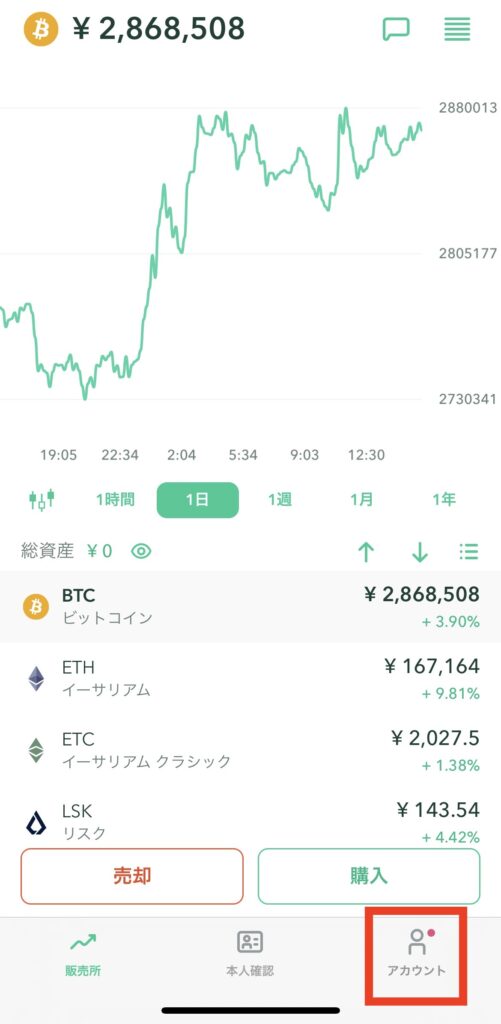
「アカウント」の画面から「設定」をタップします。
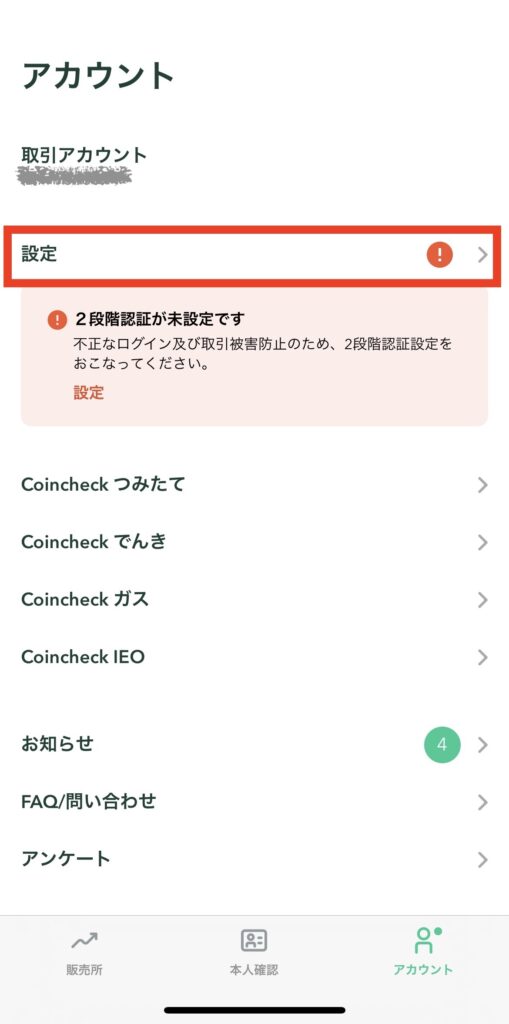
「設定」の画面から「2段階認証の設定」をタップします。
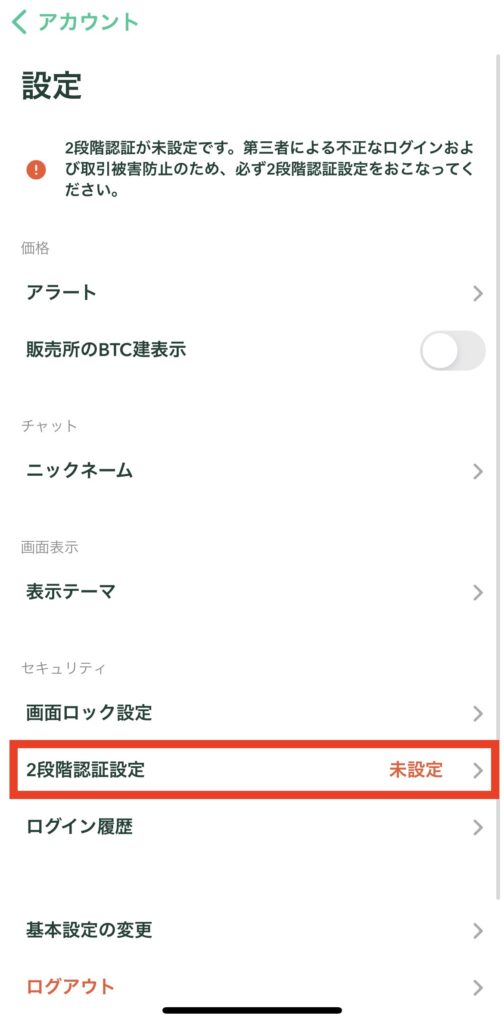
まずは2段階認証をするための「認証アプリ」をインストールします。
「2段階認証設定」の画面から「認証アプリを起動」をタップします。
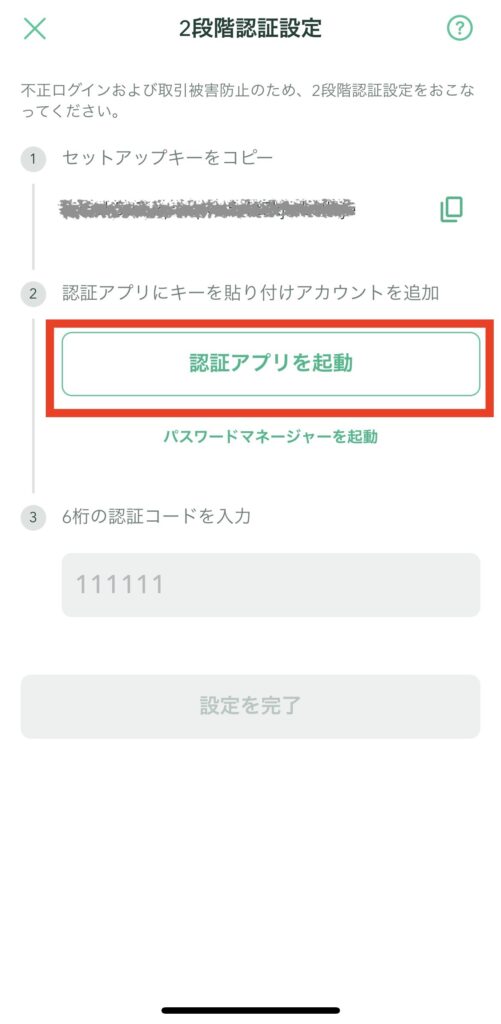
「認証アプリを起動」をタップすると「Google Authenticator」か「Authy」が選択できるので「Google Authenticator」を選択する。
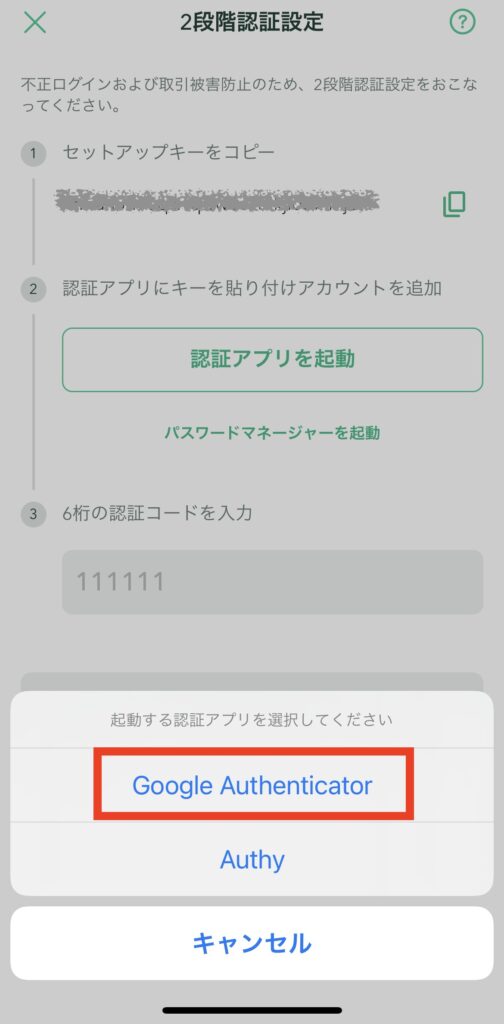
「Google Authenticator」を選択すると自動でストアへ行くので「入手」をタップしアプリをインストールする。
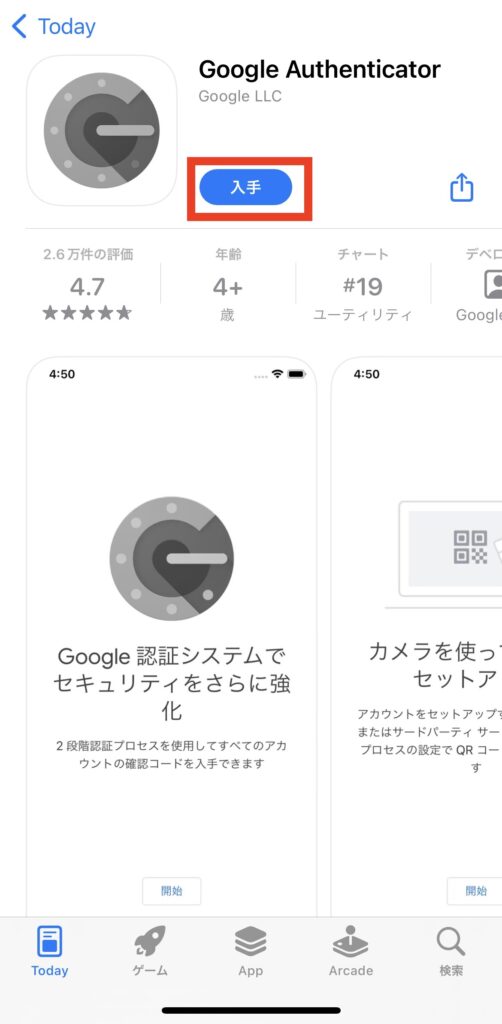
アプリを開いたら「開始」をタップする。
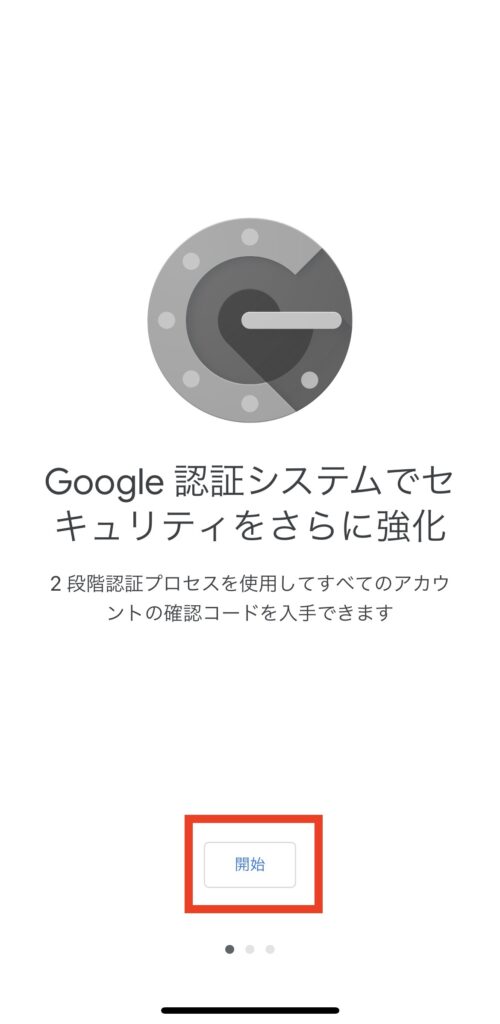
セットアップ画面に移る「セットアップキーを入力」をタップする。
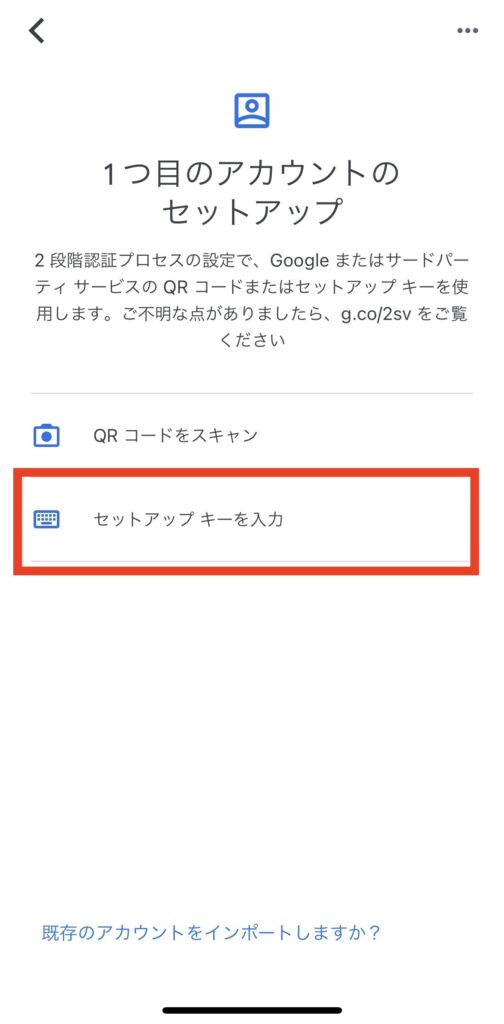
「アカウント情報の入力」画面でアカウント情報を設定します。
アカウント:任意の名前を入力(今回は「Coincheck」にします)
キー:コインチェックアプリの2段階認証画面の「セットアップキー」をコピーし入力
「アカウント」と「キー」を入力後、「追加」をタップする。
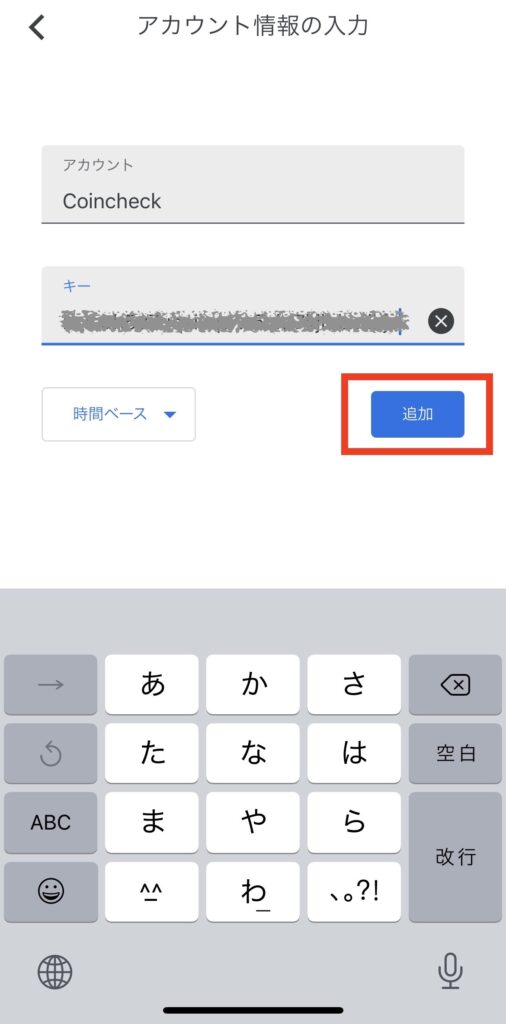
画面に表示された「6桁の数字」をコピーする。
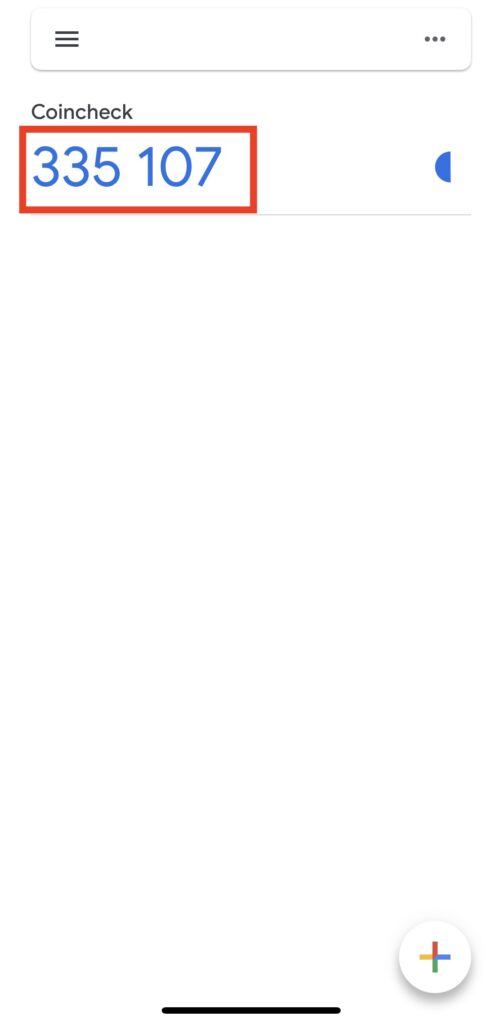
「コピーした数字」を「6桁の認証コードを入力」の欄に入力し「設定を完了」をタップする。
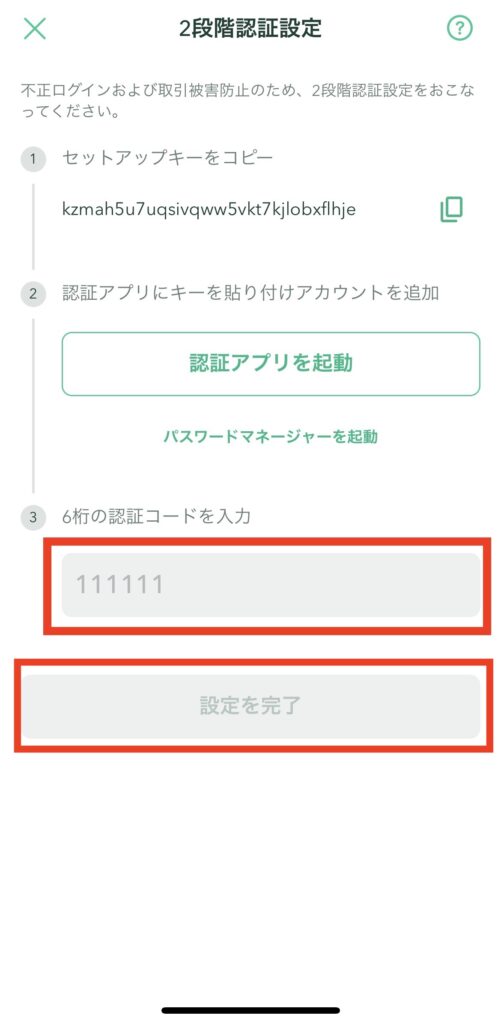
これで「2段階認証の設定」は完了だよ!
繰り返しですが2段階認証が「必ず設定」しましょう。
おめでとうございます!
これで、コインチェックの「会員登録」と「口座開設」が完了しました!
\ 3年連続ダウンロード数No.1! /
【初心者向け】 手数料無料でビットコインを買う方法(コインチェック版)▶︎▶︎
【ビットコインで資産形成】Coincheck(コインチェック)でビットコインを積立しよう▶︎▶︎
【失敗しない投資方法】仮想通貨に投資する際は「ガチホ」が基本です▶︎▶︎